Languages
In GlobaLeaks, you can directly activate and use a variety of languages. You can configure these languages under Settings > Tab Languages.
If you set up multiple languages, you must also maintain texts in all those languages. More information can be found under Settings in Multiple Languages.
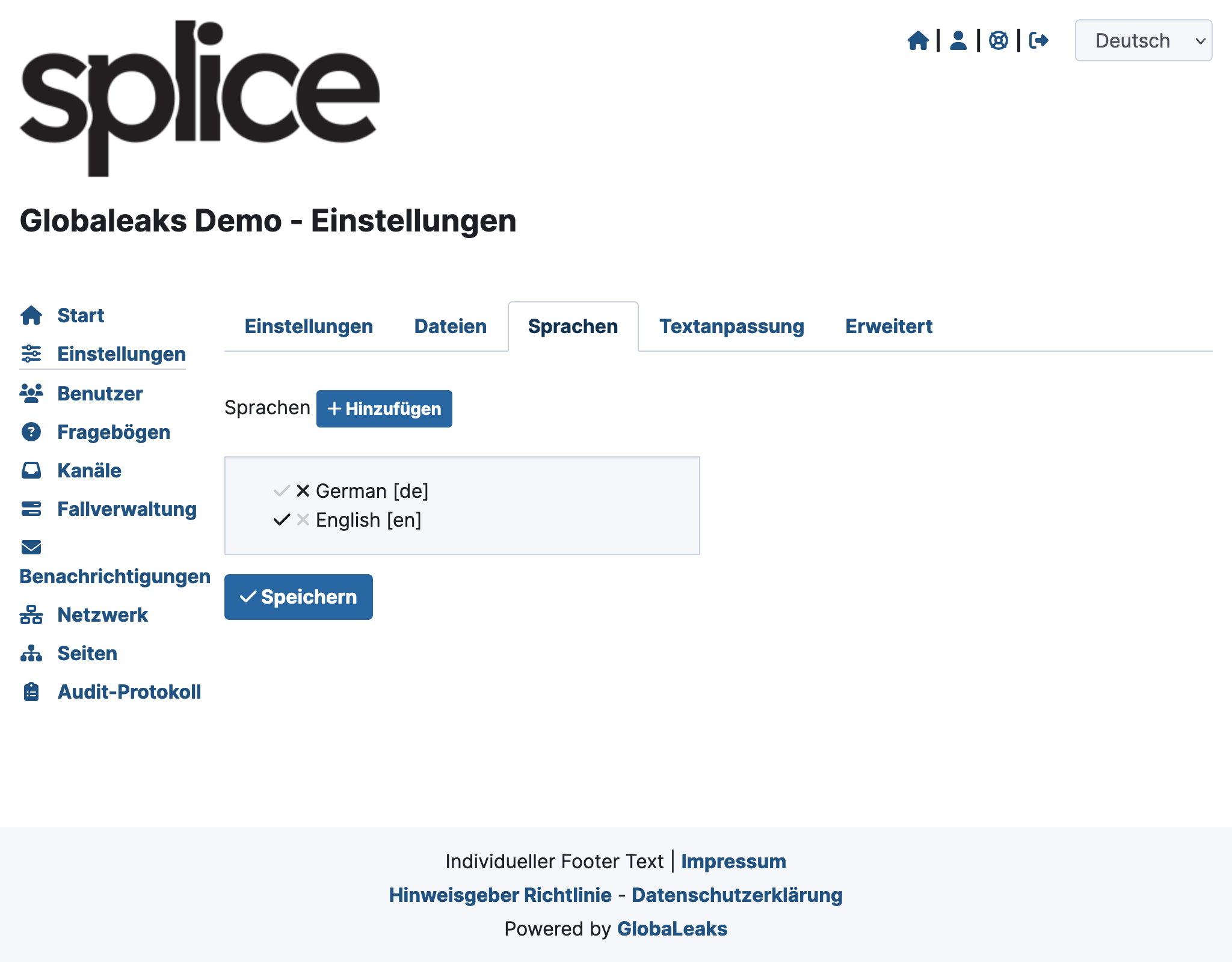
Add Language
Adding languages in GlobaLeaks is simple.
-
Go to Settings > tab Languages.
-
Click on Add.
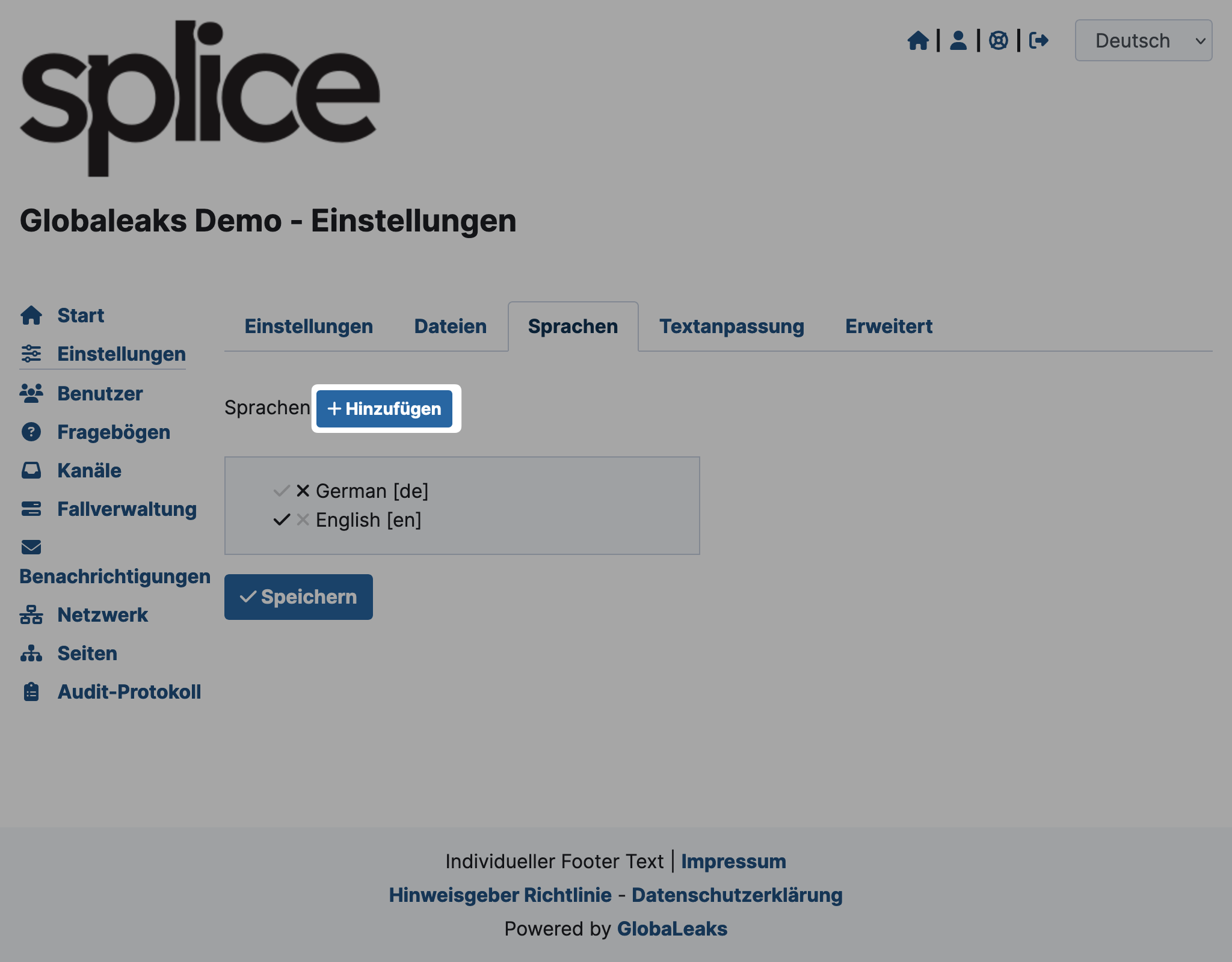
-
A search field will appear. Click in the field and search for the English name of the language.
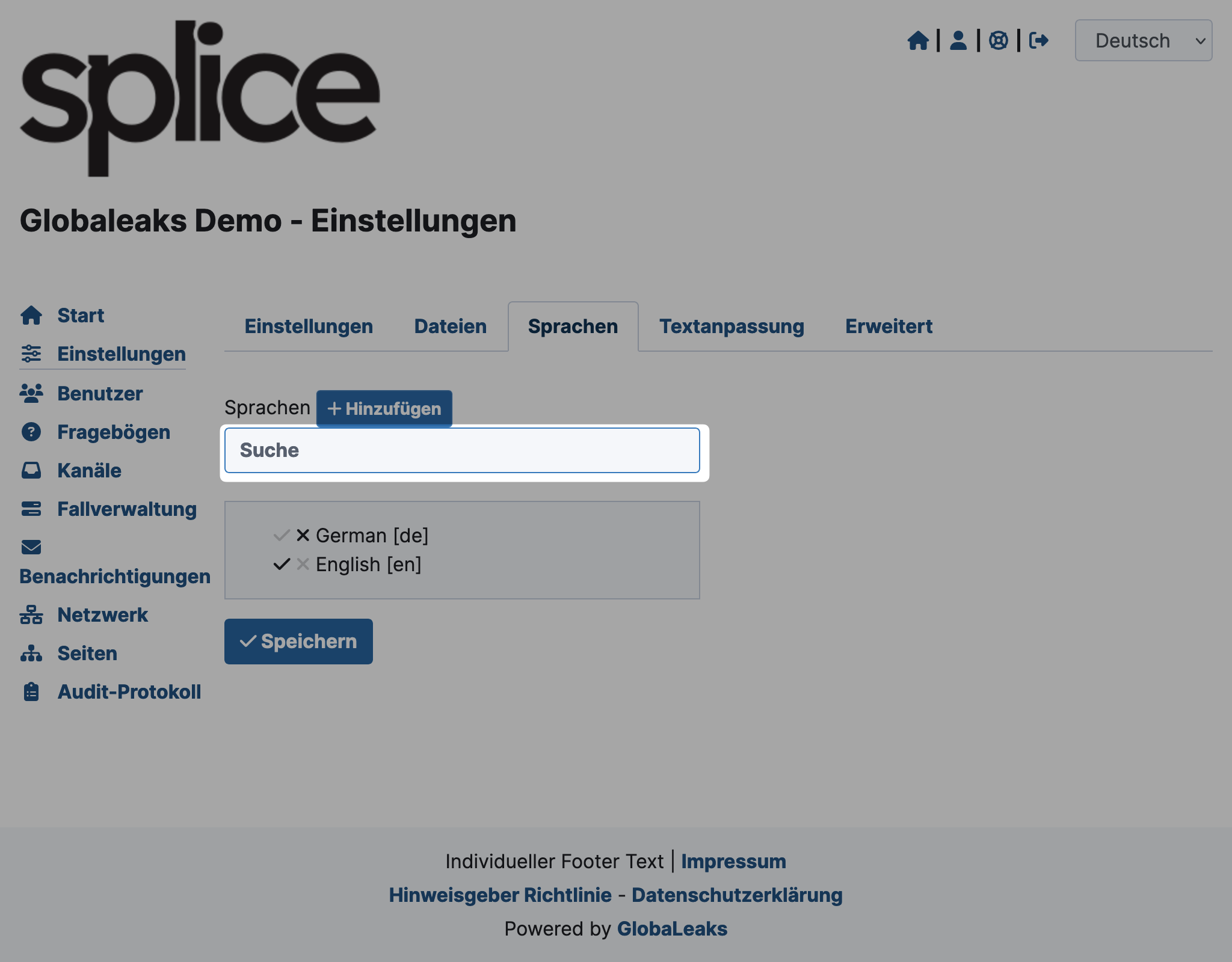
-
Select the desired language.
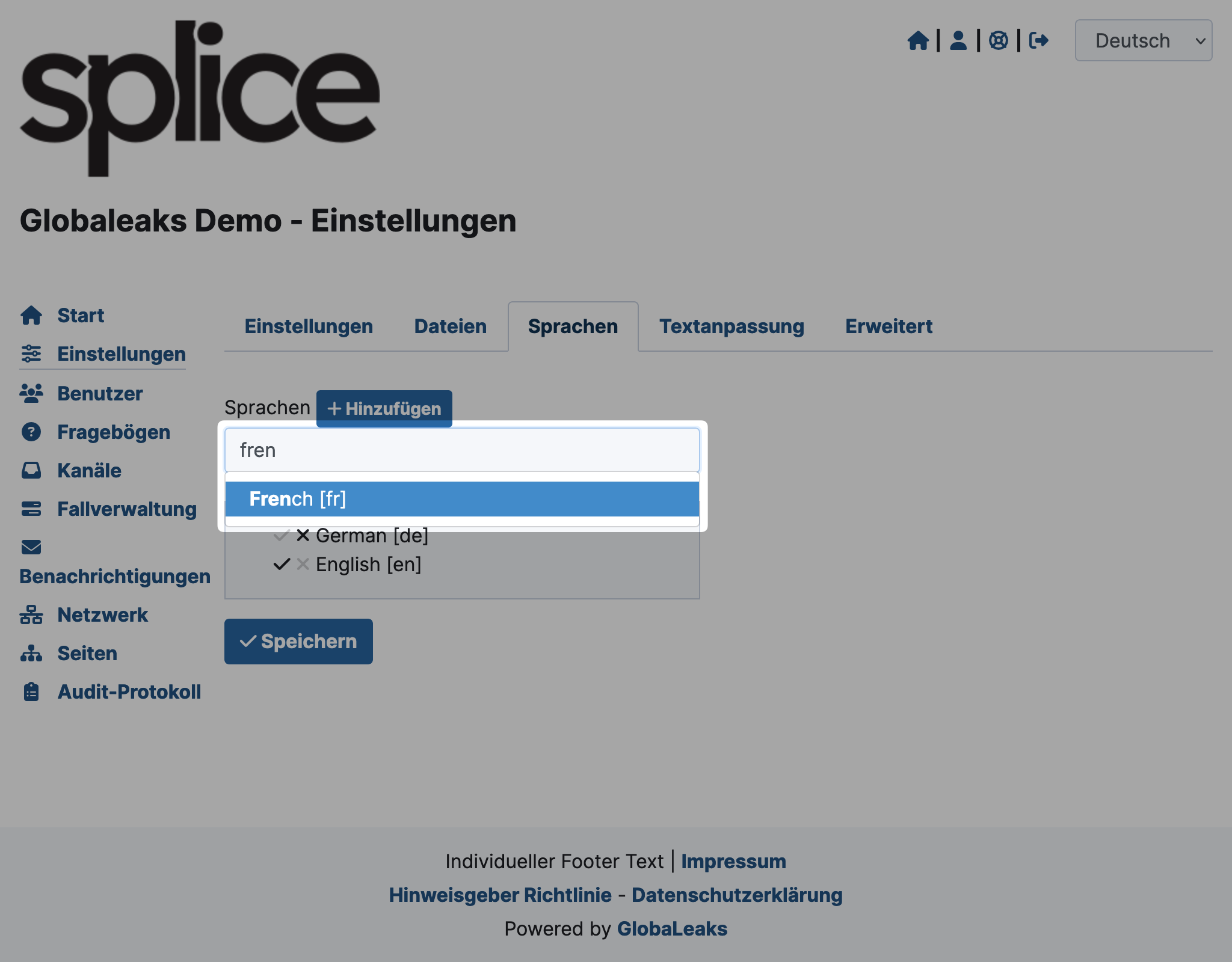
-
The language is now selected in the search field. Click Save.
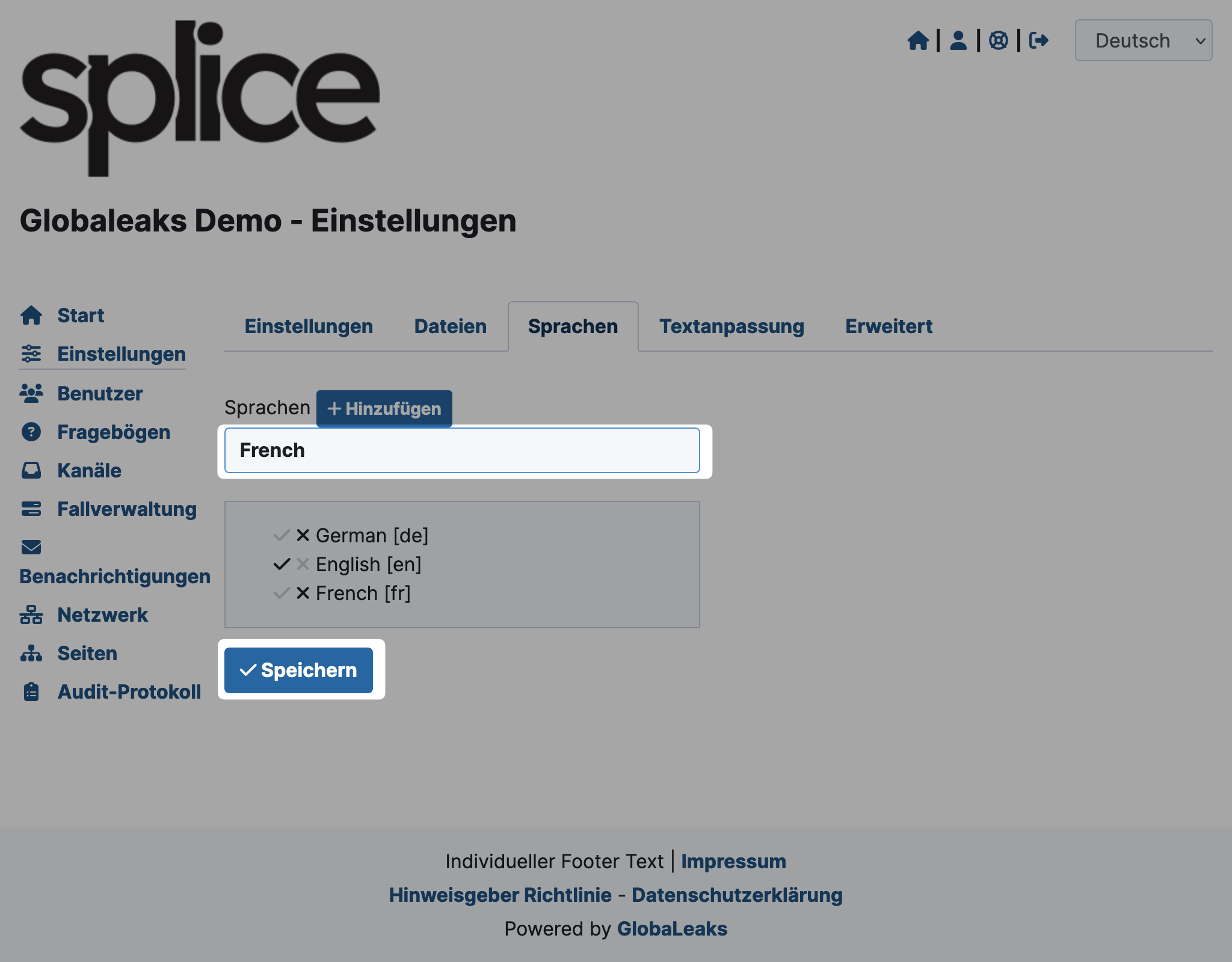
The language will now appear in the list of languages.
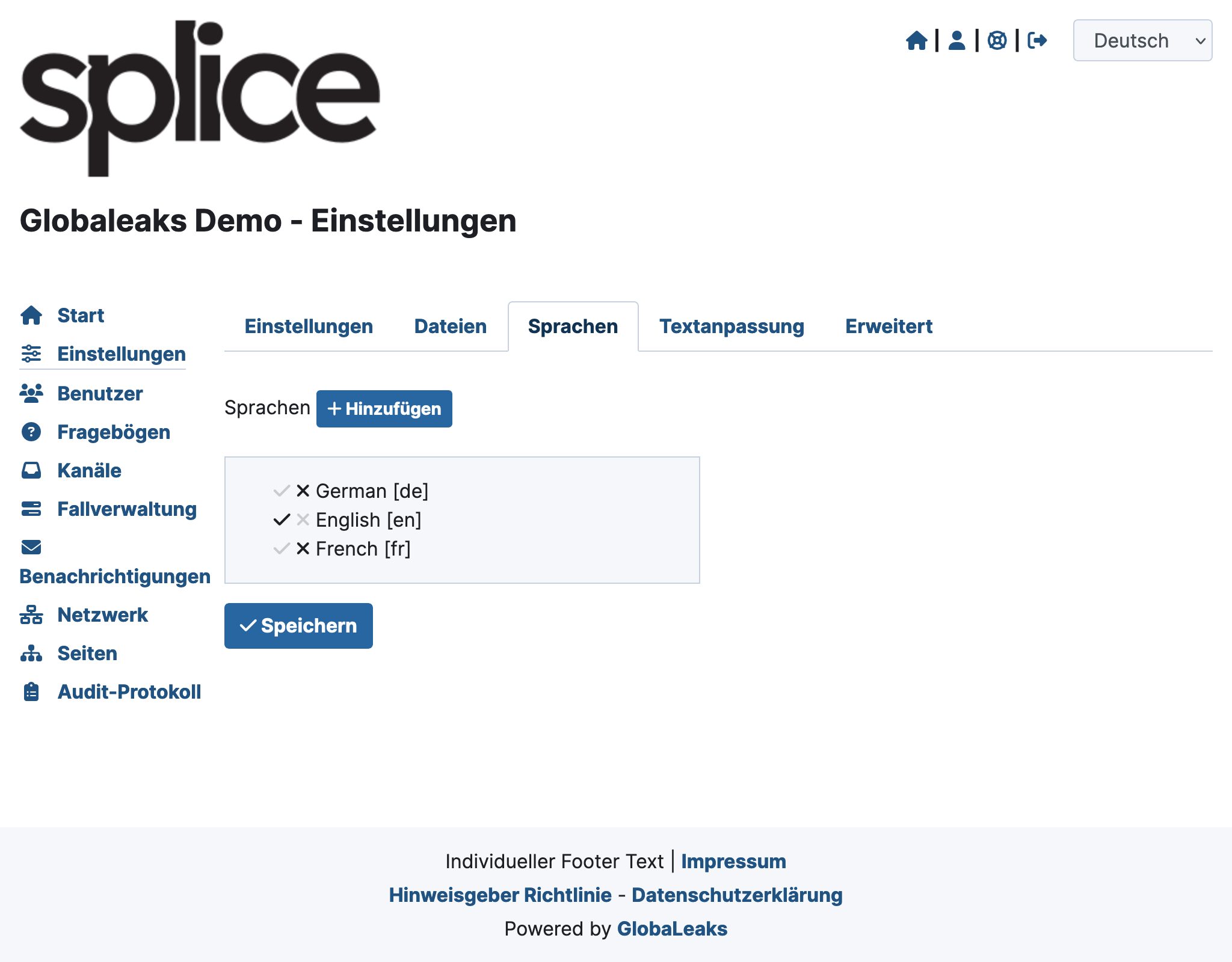
Default Language
You can select a default language by clicking the checkmark icon next to it. Then click Save.
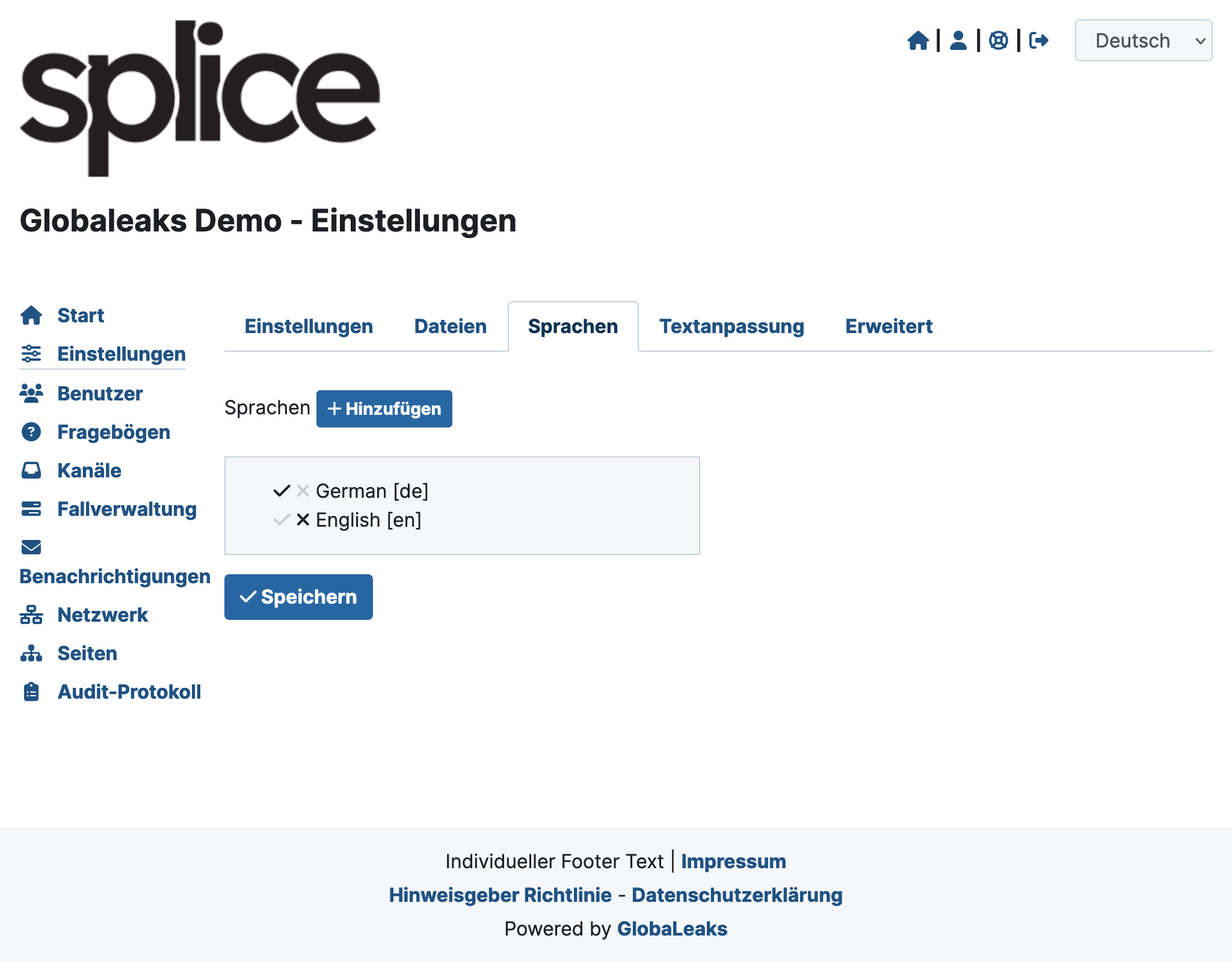
Delete Language
You can remove a language by clicking the X-icon next to it. Then click Save.